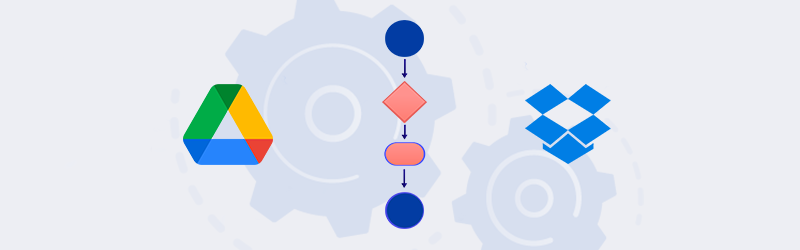
Attivazione di Google Drive e Dropbox per i flussi di lavoro PDF4me
Automatizzare i flussi di lavoro è ora più facile con PDF4me. Con l’aggiunta dei nuovi trigger per Dropbox e Google Drive, è ora possibile automatizzare tutti i flussi di lavoro e mantenerli attivi con il minimo intervento umano. I flussi di lavoro PDF4me sono un modo semplice ma potente per automatizzare i lavori sui documenti. Sono economici e dotati di un’ampia gamma di azioni e controlli per impostare il flusso di lavoro perfetto.
I trigger di Google Drive e Dropbox sono facili da configurare e impostare per creare l’automazione.
Esaminiamo uno scenario in cui si desidera osservare un file quando arriva in una cartella specifica del proprio archivio Cloud e attivare un flusso di lavoro Ad esempio, si desidera proteggere i file PDF che arrivano in una particolare cartella, dividerli e salvarli in un’altra cartella.
Aggiunta di un trigger a un flusso di lavoro
Aggiungere un trigger Dropbox o un trigger Google Drive è semplice. Supponiamo che siate già nella pagina Create Workflow. Vedrete il pulsante Aggiungi trigger. Selezionare il trigger desiderato.
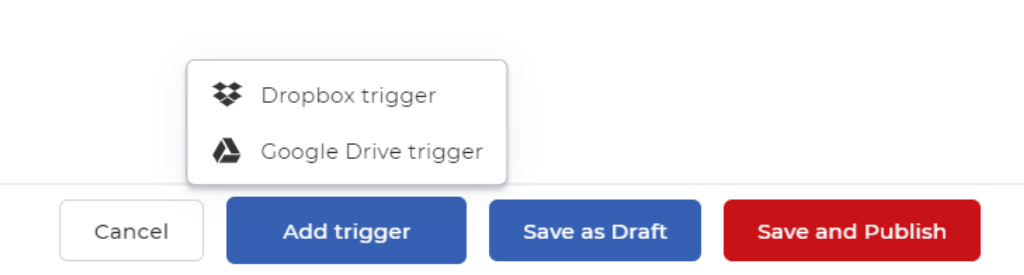
Per la prima volta, dovrete creare una connessione da autorizzare. Dovrete quindi selezionare la cartella dalle cartelle già esistenti in cui aspettate i file per attivare il flusso di lavoro.
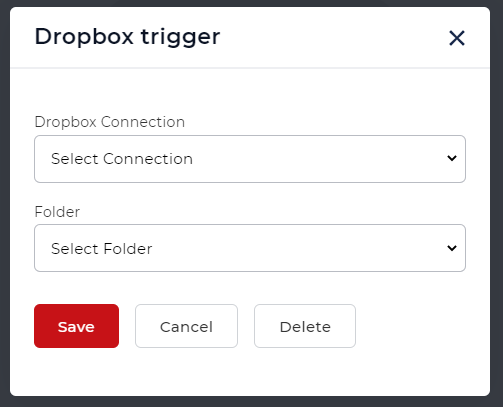
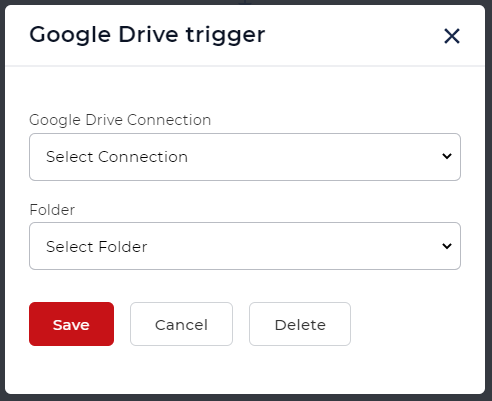
Una volta aggiunto il trigger di vostra scelta, i trigger sono impostati per prelevare i file entro non meno di 5 minuti dal loro arrivo. Una volta rilevato il file PDF che si desidera proteggere, il file viene prelevato e inviato alla fase successiva.
Aggiungere un’azione Proteggi PDF
L’azione Proteggi PDF è abbastanza semplice da configurare. Tutto ciò che dovete fare è fornire la stringa di password con cui volete proteggere il vostro PDF.
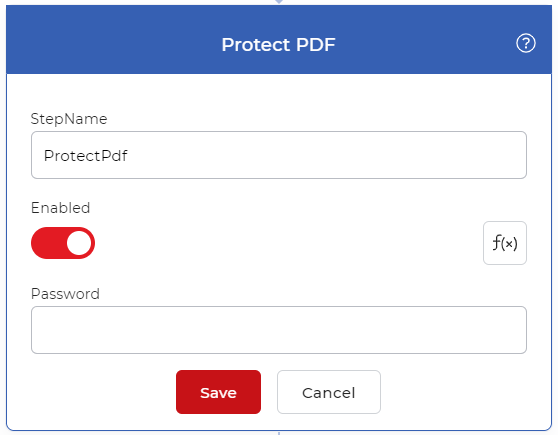
Una volta aggiunta la password, è possibile aggiungere l’azione desiderata. In questo caso, il salvataggio in memoria.
Aggiungere un’azione Salva in Dropbox
Configurare l’azione fornendo la cartella in cui si desidera salvare il risultato dell’azione precedente. Una volta configurata la cartella, il flusso di lavoro è pronto per essere pubblicato ed eseguito autonomamente ogni volta che un file arriva nella cartella di origine.
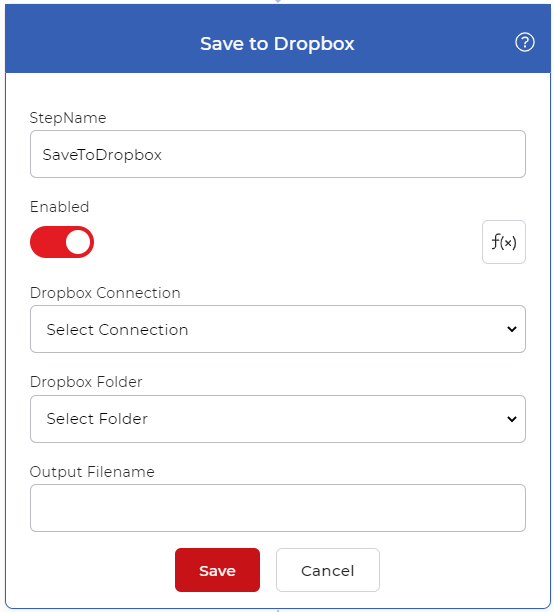
È anche possibile utilizzare l’azione Salva in Google Drive per salvarlo in Google Drive o in altre opzioni di archiviazione che si preferiscono.
Il flusso di lavoro finale dovrebbe avere l’aspetto seguente. Potete anche provare l’azione Protect PDF dalla nostra suite di strumenti online.
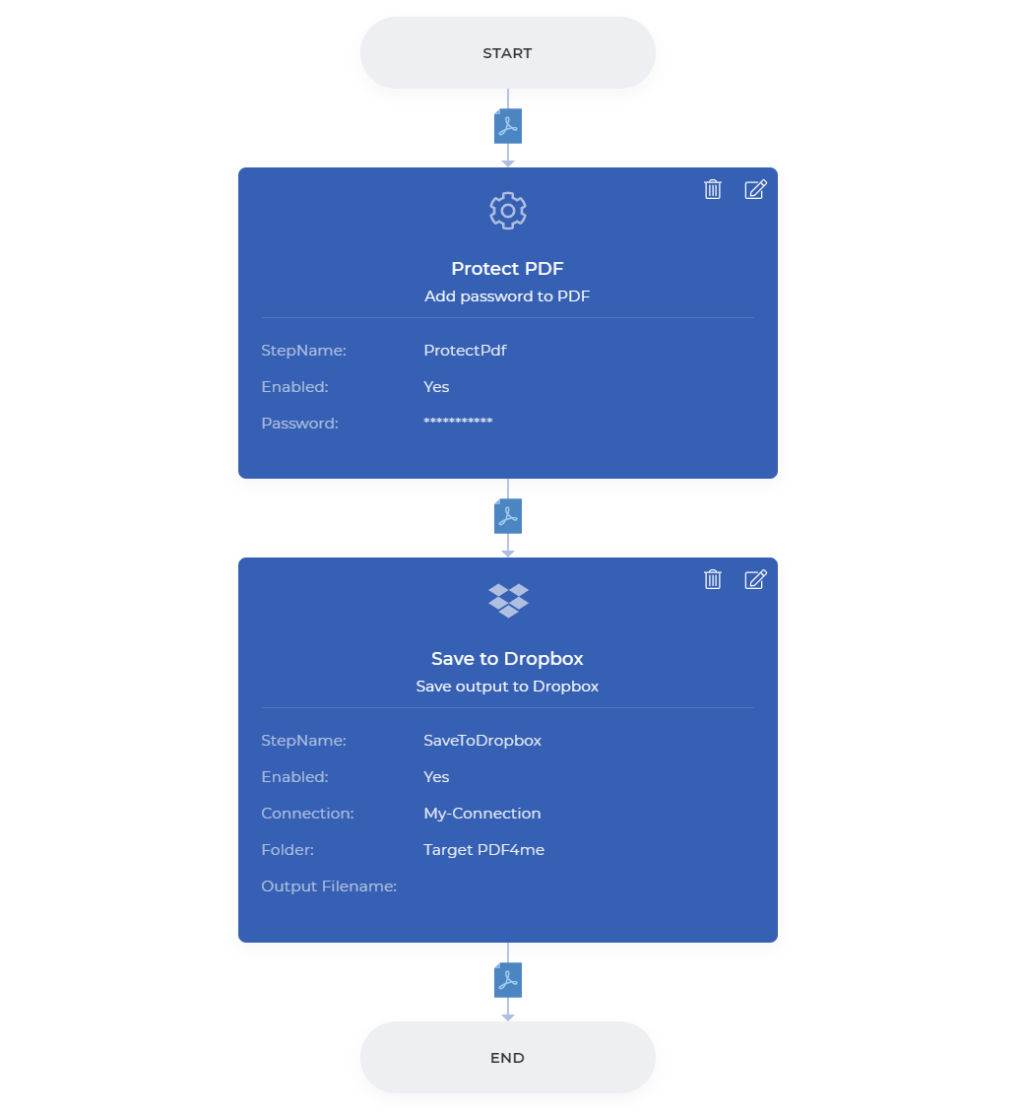
Con un PDF4me Subscription, potrete eseguire l’automazione del flusso di lavoro senza interruzioni e risparmiare tempo prezioso per concentrarvi sui processi aziendali più importanti. Risparmiate i soldi delle costose piattaforme di automazione di terze parti e ottenete un accesso illimitato a tutti gli strumenti premium online.



